Comment supprimer la notification TAKE OUTLOOK ANYWHERE d’Outlook
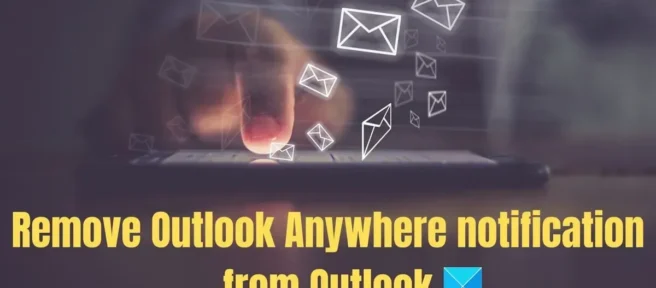
Si vous voyez une bannière de notification indiquant TAKE OUTLOOK PARTOUT (sous les boutons du ruban dans l’interface Outlook) lors de l’utilisation d’Office 365 Outlook, voici ce que vous devez savoir à ce sujet. Il s’agit d’une fonctionnalité logicielle qui permet aux utilisateurs finaux d’accéder aux e-mails et aux calendriers de l’entreprise depuis n’importe où en dehors du domaine de l’entreprise sans VPN. Bien que cela soit utile, si vous n’en avez pas besoin, il peut parfois être frustrant de le voir. Ainsi, dans cet article, nous vous expliquerons comment supprimer la notification Outlook Anywhere d’Outlook.
Si vous voyez une bannière de notification indiquant TAKE OUTLOOK PARTOUT (sous les boutons du ruban dans l’interface Outlook) lors de l’utilisation d’Office 365 Outlook, voici ce que vous devez savoir à ce sujet. Il s’agit d’une fonctionnalité logicielle qui permet aux utilisateurs finaux d’accéder aux e-mails et aux calendriers de l’entreprise depuis n’importe où en dehors du domaine de l’entreprise sans VPN. Bien que cela soit utile, si vous n’en avez pas besoin, il peut parfois être frustrant de le voir. Ainsi, dans cet article, nous vous expliquerons comment supprimer la notification Outlook Anywhere d’Outlook.
Le message que vous voyez peut être :
Le message que vous voyez peut être:


- SOYEZ VOTRE VUE PARTOUT ou
- VOIR PARTOUT
- SOYEZ VOTRE VUE PARTOUT ou
- VOIR PARTOUT
Comment supprimer la notification TAKE OUTLOOK ANYWHERE d’Outlook
Comment supprimer la notification TAKE OUTLOOK ANYWHERE d’Outlook
Cette notification ne peut pas être désactivée dans 365 Personal, mais l’exécution d’Outlook en mode sans échec peut arrêter les messages, suggérant une solution de contournement pour ce problème dans le registre. Suivez les instructions ci-dessous pour supprimer la notification.
Cette notification ne peut pas être désactivée dans 365 Personal, mais l’exécution d’Outlook en mode sans échec peut arrêter les messages, suggérant une solution de contournement pour ce problème dans le registre. Suivez les instructions ci-dessous pour supprimer la notification.


1] Demandez à votre administrateur Office de demander une exception
1] Demandez à votre administrateur Office de demander une exception
Pour exclure une notification Outlook Anywhere, vous pouvez demander à votre administrateur O365 de remplir ce formulaire pour exclure votre client des notifications liées à Outlook Anywhere. L’administrateur doit fournir des informations telles que le nom de l’entreprise, l’ID de locataire Office 365, le nom de l’administrateur Office 365 et l’adresse e-mail.
Pour exclure une notification Outlook Anywhere, vous pouvez demander à votre administrateur O365 de remplir ce formulaire pour exclure votre client des notifications liées à Outlook Anywhere. L’administrateur doit fournir des informations telles que le nom de l’entreprise, l’ID de locataire Office 365, le nom de l’administrateur Office 365 et l’adresse e-mail.
2] Décochez « Expérience connectée en option ».
2] Décochez « Expérience connectée en option ».
Une autre astuce que vous pouvez suivre consiste à désactiver l’interface connectée supplémentaire. Dans votre Outlook :
Une autre astuce que vous pouvez suivre consiste à désactiver l’interface connectée supplémentaire. Dans votre Outlook:
- Sélectionnez Fichier > Options > Centre de gestion de la confidentialité > Paramètres du centre de gestion de la confidentialité > Options de confidentialité > Options de confidentialité .
- Ensuite, décochez la case sous « Fonctionnalités connectées » qui dit « Activer les fonctionnalités qui analysent votre contenu ».

- Sélectionnez Fichier > Options > Centre de gestion de la confidentialité > Paramètres du centre de gestion de la confidentialité > Options de confidentialité > Options de confidentialité.
- Ensuite, décochez la case sous « Fonctionnalités connectées »qui dit « Activer les fonctionnalités qui analysent votre contenu ».

Enregistrez les modifications et cela supprimera les bannières publicitaires pour l’application Outlook.
Enregistrez les modifications et cela supprimera les bannières publicitaires pour l’application Outlook.
3] Désactiver via la stratégie de groupe
3] Désactiver via la stratégie de groupe
Si vous êtes un administrateur informatique, vous devez télécharger les fichiers de modèles d’administration les plus récents (ADMX/ADML) à partir du Centre de téléchargement Microsoft. Après cela, suivez les étapes ci-dessous pour configurer.
Si vous êtes un administrateur informatique, vous devez télécharger les fichiers de modèles d’administration les plus récents (ADMX/ADML) à partir du Centre de téléchargement Microsoft. Après cela, suivez les étapes ci-dessous pour configurer.
- Ouvrez l’éditeur de stratégie de groupe
- Allez au chemin suivant
- Ouvrez l’éditeur de stratégie de groupe
- Allez au chemin suivant
Configuration utilisateur\Policies\Administrative Templates\Microsoft Office 2016\Privacy\Trust Center
Configuration utilisateur\Policies\Administrative Templates\Microsoft Office 2016\Privacy\Trust Center
- Recherchez un paramètre de stratégie indiquant « Configurer le niveau des données de diagnostic du logiciel client qu’Office envoie à Microsoft ».
- Double-cliquez pour l’ouvrir et changez le paramètre en » Optionnel » ou » Aucun ».
- Recherchez un paramètre de stratégie indiquant «Configurer le niveau des données de diagnostic du logiciel client qu’Office envoie à Microsoft».
- Double-cliquez pour l’ouvrir et changez le paramètre en « Optionnel « ou « Aucun ».
GPO est utile lorsque les mêmes paramètres doivent être appliqués à plusieurs ordinateurs. L’administrateur informatique doit pouvoir le faire à l’aide du fichier ADMX. Plus d’informations sur la page officielle.
GPO est utile lorsque les mêmes paramètres doivent être appliqués à plusieurs ordinateurs. L’administrateur informatique doit pouvoir le faire à l’aide du fichier ADMX. Plus d’informations sur la page officielle.
Conclusion
Conclusion
J’espère que l’article était facile à suivre et que vous pourriez vous débarrasser de la notification « Prendre les prévisions n’importe où ». Veuillez noter que la désactivation de l’interface connectée éliminera la bannière gênante ; cela peut également entraîner l’arrêt de nombreuses autres fonctionnalités d’Outlook. Bien que ces solutions fonctionnent, il est préférable que l’administrateur se connecte au support Microsoft Office, puis travaille en conséquence.
J’espère que l’article était facile à suivre et que vous pourriez vous débarrasser de la notification « Prendre les prévisions n’importe où ». Veuillez noter que la désactivation de l’interface connectée éliminera la bannière gênante ; cela peut également entraîner l’arrêt de nombreuses autres fonctionnalités d’Outlook. Bien que ces solutions fonctionnent, il est préférable que l’administrateur se connecte au support Microsoft Office, puis travaille en conséquence.
Qu’est-ce que Emportez votre Outlook n’importe où ?
Qu’est-ce que Emportez votre Outlook n’importe où?
Take Outlook Your Anywhere est une fonctionnalité logicielle qui permet aux utilisateurs finaux d’accéder à la messagerie et aux calendriers de l’entreprise depuis n’importe où en dehors du domaine de l’entreprise sans VPN.
Take Outlook Your Anywhere est une fonctionnalité logicielle qui permet aux utilisateurs finaux d’accéder à la messagerie et aux calendriers de l’entreprise depuis n’importe où en dehors du domaine de l’entreprise sans VPN.
Quelles fonctionnalités sont désactivées lorsque l’expérience connectée est désactivée ?
Quelles fonctionnalités sont désactivées lorsque l’expérience connectée est désactivée?
Maintenant que vous savez comment l’éteindre, vous devez également savoir qu’il y a un inconvénient. Microsoft Office désactive certaines fonctionnalités lorsque la connectivité avancée est désactivée. La liste comprend des cartes 3D, une analyse de données, un texte alternatif automatique, des recommandations de graphique, des modules complémentaires Class Notebook, des types de données, une dictée et un éditeur. Voici quelques services importants qui peuvent être désactivés. Cliquez ici pour en savoir plus sur ces services.
Maintenant que vous savez comment l’éteindre, vous devez également savoir qu’il y a un inconvénient. Microsoft Office désactive certaines fonctionnalités lorsque la connectivité avancée est désactivée. La liste comprend des cartes 3D, une analyse de données, un texte alternatif automatique, des recommandations de graphique, des modules complémentaires Class Notebook, des types de données, une dictée et un éditeur. Voici quelques services importants qui peuvent être désactivés. Cliquez ici pour en savoir plus sur ces services.
Source : Le Club Windows
Source: Le Club Windows



Laisser un commentaire